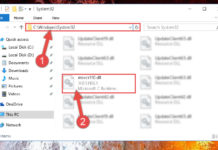Sono stanco di vedere sempre le solite immagini di sfondo in Windows. Esiste un modo per visualizzare in automatico nuove foto? Ecco la guida completa per cambiare lo sfondo di Windows in automatico.
Windows 7 e 8 consentono di scaricare foto da Internet e farle apparire automaticamente come immagini di sfondo, come ad esempio le affascinanti riprese aeree della cartografia Microsoft di Bing Maps. Ecco cosa bisogna fare. Giochiamo con il tasto destro del mouse su un punto libero del desktop e, dall’eSencoche si aprirà, sulla voce Personalizza. Nella nuova finestra, clicchìamo poi su Altri temi online. Dopo il clic si aprirà il browser alla pagina dei temi offerti da Microsoft. Qui potremo visionare tutti i temi gratuiti messi a disposizione degli utenti. Con un semplice clic del mouse sulla voce di menu Temi RSS dinamici accederemo a quelli aggiornabili via Internet. Scegliamo un tema, poi dicchiamo su Download. Le azioni successive dipenderanno dal browser impiegato. Se usiamo Internet Explorer dicchiamo su Apri e, se necessario, scegliamo nuovamente Apri. Se invece utilizziamo Firefox premiamo il pulsante Salva File confermiamo con OK e poi dì nuovo dicchiamo sul file scaricato. Infine, se siamo utenti Chrome su Download, poi Salva e quindi nella stessa finestra del browser sul nome del file in basso a sinistra. Dopo averlo scaricato, il nuovo tema apparirà all’in-terno della sezione Temi Personali. Cicchiamo sul tema scaricato e chiudiamo le finestre aperte. Non meravigliamoci se all’inizio lo schermo rimane nero, visto che Windows deve scaricare da Internet Se foto da visualizzare. Alla fine comparirà il primo sfondo del modello scelto. Con le impostazioni standard, l’immagine dello sfondo cambierà automaticamente ogni 30 minuti. Per variare questo intervallo, apriamo la finestra di personalizzazione, come indicato precedentemente, e dicchiamo su Sfondo del desktop. In basso nella finestra potremo impostare l’intervallo di tempo trascorso il quale cambiare l’immagine tra 10 secondi e 24 ore. Per terminare dicchiamo Salva modifiche e chiudiamo la finestra.